웹 서버 만들기
* 1주차 과제 복습입니다.
3. 웹 서버 접속
1) Putty 설정
windows를 사용하면 기본으로 제공되는 pem파일을 바로 사용하지 못 한다.
pem파일을 ppk파일로 변환시켜줘야하는데 이 과정은 puttygen이라는 프로그램을 통해 변환시킬 수 있다.
https://iboxcomein.com/putty-install/
윈도우 에서 Putty 다운로드 및 설치 후 기본적인 사용 방법 정리 - SoEasyGuide
윈도우에서는 OpenSSH 서버를 실행 해서 접속 하는 것이 좋지만 초보 사용자의 경우 커맨드 라인 인터페이스 사용에 부담이 될 수 있습니다. 이 경우 무료로 제공 하는 PuTTY 를 사용 하면 원격 서버
iboxcomein.com

PuTTYgen(PuTTY Key Generator)는 pem파일을 ppk파일로 변환할 수 있는 프로그램이다.
이후, putty를 통해 EC2 서버에 접속할 수 있다.
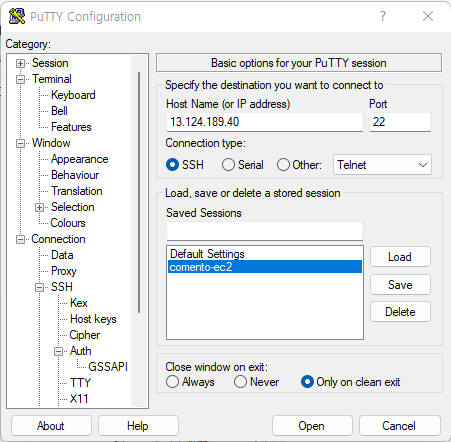

2) EC2에 접속
퍼블릭 IP 주소를 통해 들어갔다면 아이디를 물어보는 화면이 뜬다.
ec2-user 를 입력해주면 로그인이 가능하다.
ec2-user는 aws linux를 사용할 대 가장 최고의 권한을 가진 사용자의 계정으로, 사용자가 변경할 수 있는 아이디가 아니다.
처음 연결할 때 확인 메세지가 나오는데 yes를 입력하면 된다.
3) EC2를 웹 서버로 만들기 위해 필요한 것들을 설치
sudo yum install httpd -y
를 입력하여 httpd Apache 웹서버를 설치한다.

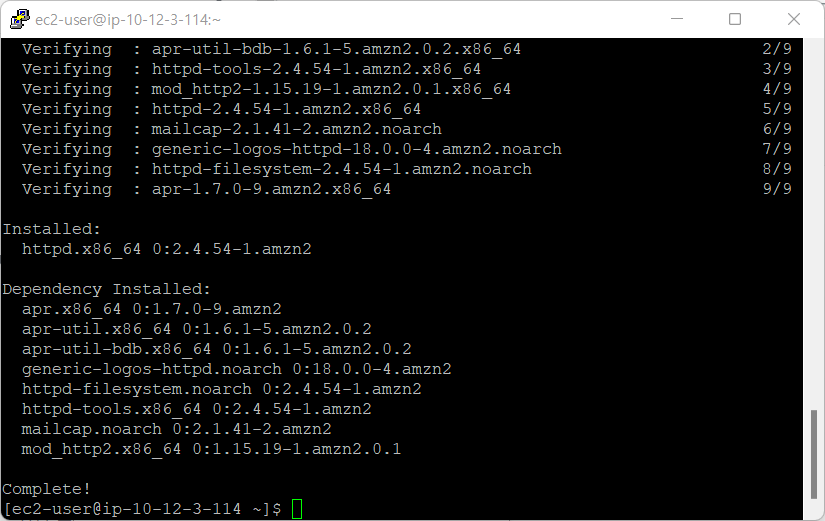
sudo service httpd start 명령어로 아파치를 시작한다.!
아파치 웹서버를 사용할 때는 꼭 같이 설정해주는게 있다.
웹 서버가 중단될 경우 다시 시작할 때 가장 먼저 아파치가 실행되어야 실제 상황에서는 장애를 조금이라도 줄이게 된다.
So, 자동시작할 수 있는 명령어!!
sudo chkconfig httpd on 명령어로 설정한다.
정리하자면,
- Httpd(아파치 웹서버) 설치
- sudo yum install httpd -y
- Httpd 실행
- sudo service httpd start
- 웹 서버가 중단될 경우 아파치를 자동 시작하는 명령어
- sudo chkconfig httpd on
4) EC2 퍼블릭 IP로 접근해서 웹서버 테스트 페이지를 띄운다.
http://(EC2 퍼블릭 IP):80
로 접속하면 다음과 같은 웹페이지 뜬다. 웹서버 만드는 것에 성공!
80은 우리가 보안그룹에서 열었던 http 포트이다.
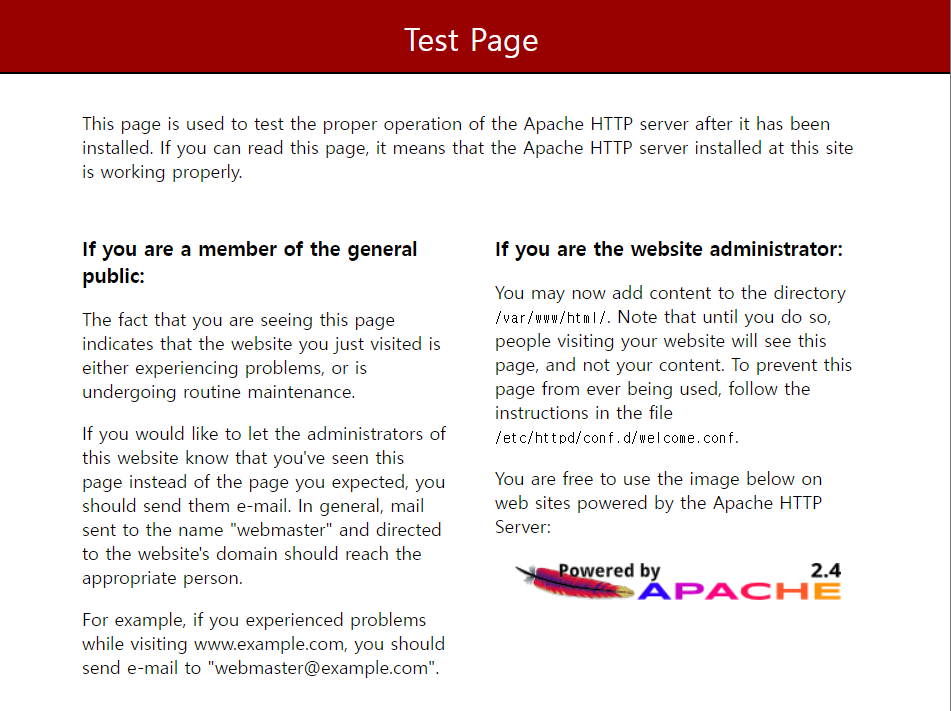
5) EC2 추가기능 사용해보기(관리자가 꼭 수행하는 업무)
1. 탄력적 IP 생성(고정IP를 부여)
고정IP가 없으면 'EC2 중지 => 재시작' 했을 때 매번 IP가 변경된다.
이름이 탄력적 IP라서 변동IP일 것 같지만, 변동되는 애를 고정해준다는 의미로 생각하면 됨.
EC2가 중지 => 실행 되어도 탄력적 IP는 변하지 않는 IP로, 다른 서버와 연결할 때 이 IP를 사용하면 된다.
1) 탄력적 IP 주소 할당
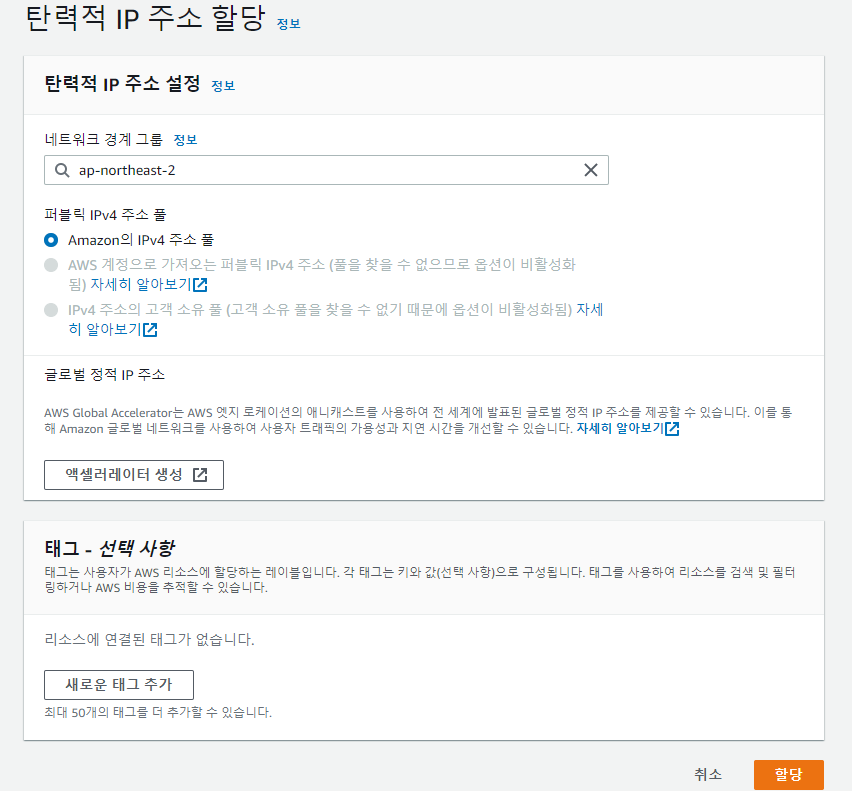
2) 할당된 탄력적 IP 주소 연결
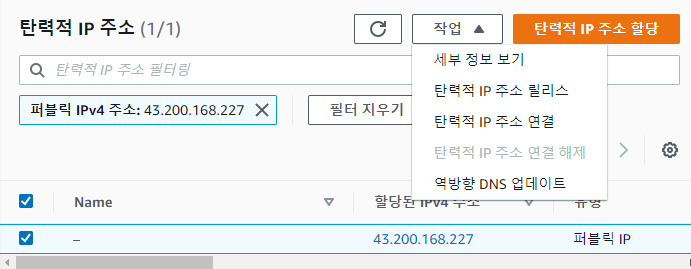
인스턴스는 생성한 EC2 인스턴스 ID를 선택하면 되고,
프라이빗 IP는 EC2에 연결되 IP로 자동으로 나온다.
3) 할당된 탄력적 IP 주소 연결
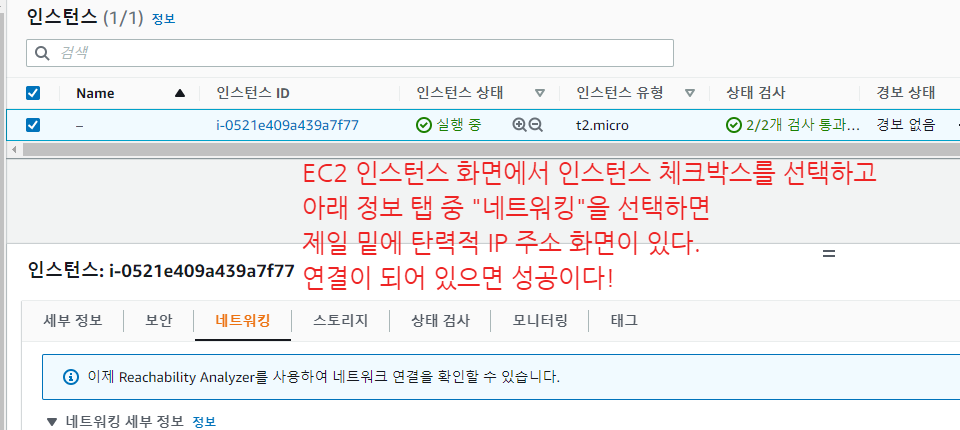
2. 백업본 이미지 생성
우리가 잘 만든 것들을 백업본 이미지로 만들어볼 수 있다.
EC2 백업 = AMI + EBS 백업
AMI = OS 정보가 담겨져있는 것(EC2 만들 때 제일 위에 있던 Amazon Linux AMI)
EBS = 스토리지 백업
AMI 이미지 생성이라는 기능을 사용하면 AMI도 백업 되고 EBS도 자동적으로 같이 백업된다.
So, EC2가 백업되는 것!!
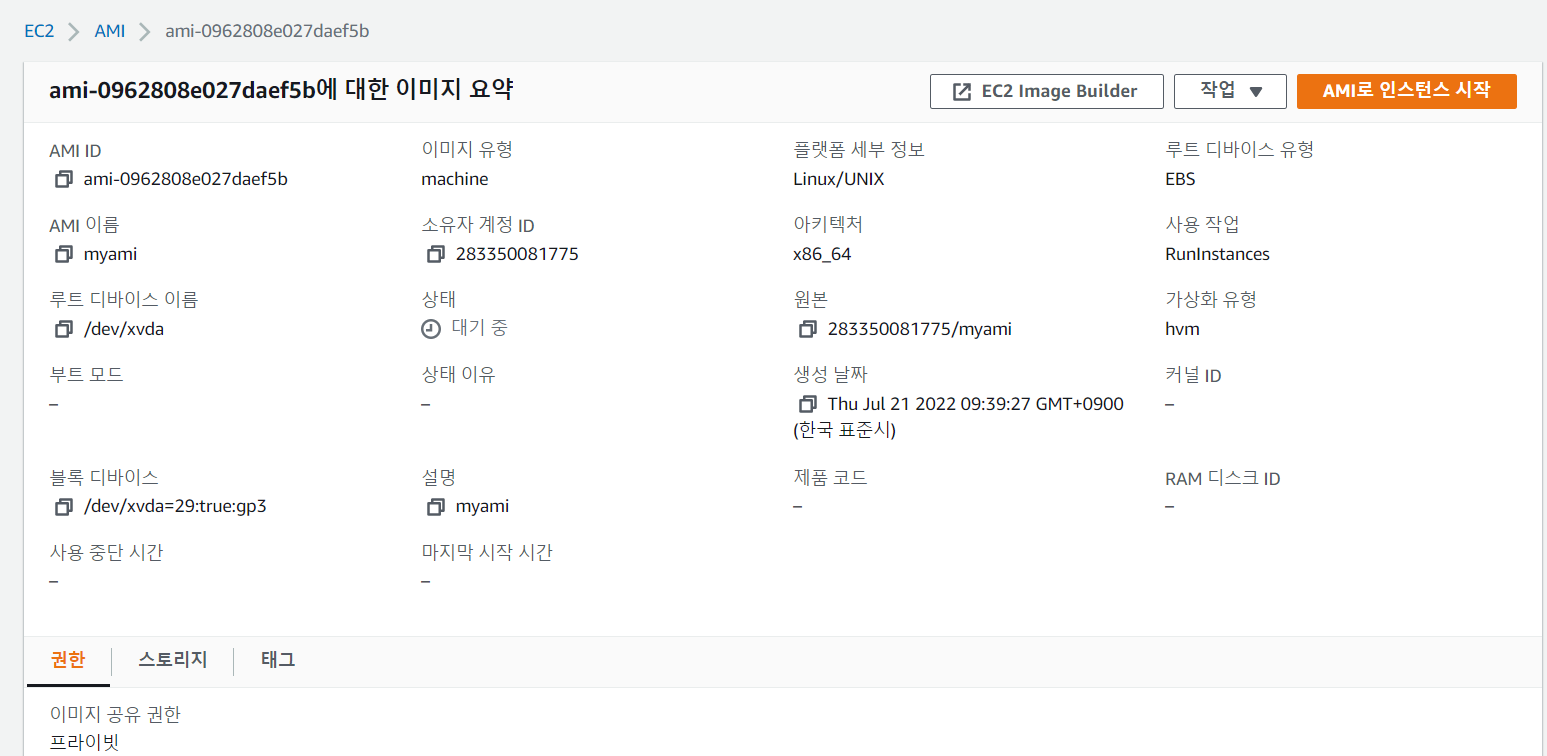
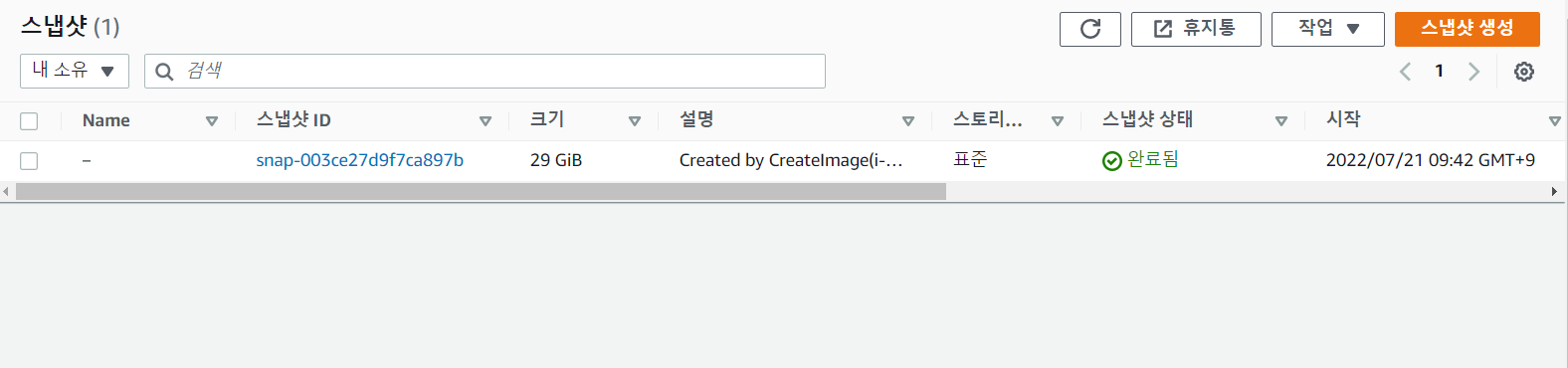
<백업을 했으면 새롭게 만들 수 있는게 인지상정!>
백업된 AMI이미지를 복원해서 새로운 EC2를 만들 수 있다.
AMI 메뉴에서 작업>시작하기를 누르면 EC2 생성 화면과 동일하게 나오고 설정하면 된다.
대부분의 옵션은 원본과 다르게 수정이 가능하지만,
스토리지 옵션은 기존 스토리지보다 작게는 못 만든다.
EBS는 용량증설만 가능하고 축소는 불가능하기 때문.
'알아두면쓸데있는신기한잡학사전 > 직무부트캠프' 카테고리의 다른 글
| [직무부트캠프] 3주차 과제(2tier 구축 - 웹서버 with Wordpress) (0) | 2022.08.22 |
|---|---|
| [AWS] 웹 서버 만들기 복습(2. EC2 생성) (0) | 2022.08.07 |
| [AWS] 웹 서버 만들기 복습(1. 네트워크 설정) (0) | 2022.08.07 |
| [AWS] 웹 서버 지우기 복습 (0) | 2022.08.07 |
| [직무부트캠프] 3주차 세션 정리(About 서버) (0) | 2022.08.04 |



